So installieren Sie ein WordPress-Theme
Veröffentlicht: 2022-10-28WordPress ist ein beliebtes Content-Management-System (CMS), mit dem Sie eine Website oder einen Blog von Grund auf neu erstellen oder eine vorhandene Website verbessern können. Es gibt zwei Möglichkeiten, ein WordPress-Theme zu installieren: über das WordPress-Admin-Panel oder durch Hochladen der Theme-Dateien per FTP. Die erste Methode ist die empfohlene Methode, da sie die einfachste und benutzerfreundlichste ist. Um ein Design über das WordPress-Admin-Panel zu installieren, folgen Sie einfach diesen Schritten: 1. Melden Sie sich bei Ihrem WordPress-Admin-Panel an. 2. Navigieren Sie in der linken Seitenleiste zu Darstellung > Themen. 3. Klicken Sie auf der Seite Designs auf die Schaltfläche Neu hinzufügen. 4. Auf der Seite „Designs hinzufügen“ können Sie entweder im WordPress-Design-Repository nach einem Design suchen (was die empfohlene Methode ist) oder ein Design von Ihrem Computer hochladen. 5. Wenn Sie nach einem Thema suchen möchten, geben Sie einfach ein Schlüsselwort oder einen Themennamen in das Suchfeld ein und klicken Sie auf die Schaltfläche Suchen. Eine Liste mit passenden Themen wird angezeigt. 6. Um ein Design zu installieren, bewegen Sie einfach den Mauszeiger über das Design und klicken Sie auf die Schaltfläche Installieren. 7. Sobald das Thema installiert ist, können Sie es aktivieren, indem Sie auf die Schaltfläche Aktivieren klicken. Die zweite Methode besteht darin, ein WordPress-Design zu installieren, indem die Designdateien per FTP hochgeladen werden. Diese Methode wird nur fortgeschrittenen Benutzern empfohlen, da Sie sich per FTP mit Ihrem Server verbinden und die Designdateien an den richtigen Speicherort hochladen müssen. Um ein WordPress-Theme per FTP zu installieren, gehen Sie folgendermaßen vor: 1. Laden Sie die Theme-Dateien von der Website des Theme-Autors herunter. Entpacken Sie die Designdateien auf Ihrem Computer. Verbinden Sie sich per FTP mit Ihrem Server. Navigieren Sie zum Verzeichnis /wp-content/themes/. Lade den entpackten Theme-Ordner in das Verzeichnis /wp-content/themes/ hoch. Sobald das Design hochgeladen ist, können Sie es aktivieren, indem Sie in Ihrem WordPress-Admin-Panel zu Darstellung > Designs gehen.
Obwohl Sie ein WordPress-Theme ganz einfach installieren können, denken Sie daran, dass die Aktivierung eines neuen Themes das Aussehen und die Funktion Ihrer WordPress-Site beeinflusst. Wenn Sie ein kostenloses WordPress-Theme aus dem Theme-Verzeichnis von WordPress.org installieren möchten, finden Sie es in Ihrem WordPress-Dashboard. Wenn Sie das Design, das Sie verwenden möchten, bereits haben, klicken Sie einfach auf die Schaltfläche „Design hochladen“. Sie können den integrierten WordPress-Design-Anpasser verwenden, um Änderungen an Ihrem Design vorzunehmen. Einige Themen enthalten zusätzliche Einstellungen, die Sie möglicherweise konfigurieren müssen. Wenn Sie jetzt auf Ihre Website gehen, werden Sie Ihr neues Design in Aktion bemerken. Sie können lernen, wie Sie WordPress-Designs über FTP installieren, wenn Sie daran interessiert sind, loszulegen.
Das kostenlose WordPress-Theme Hestia steht derzeit zum Download bereit. Dieses Thema kann auf Ihrer Website verwendet werden, indem Sie einfach mit der Maus darüber fahren. Der Ordner „Themen“ kann verwendet werden, um Ihr neues Thema hochzuladen. Ein untergeordnetes Thema ist das untergeordnete Thema, das wie ein übergeordnetes Thema aussieht und funktioniert. Um ein Child-Theme zu verwenden, müssen Sie zuerst sowohl das Parent- als auch das Child-Theme auf Ihrer Website installieren. Sie können SeedProd auch verwenden, um Ihre eigenen WordPress-Designs zu erstellen. Wählen Sie ein minimalistisches Thema, das dem ähnelt, das Sie sich vorstellen. Versuchen Sie, einen Website-Geschwindigkeitstest auf der Demo-Website durchzuführen, um sicherzustellen, dass das Design auf Mobilgeräten gut aussieht. Wenn es sich nicht um ein benutzerdefiniertes WordPress-Design handelt, stehen mehrere kostenlose oder kostenpflichtige Designs zur Verfügung, die Sie auf Ihrer eigenen Website verwenden können.
Wie setze ich mein WordPress-Theme auf die Standardeinstellungen zurück?
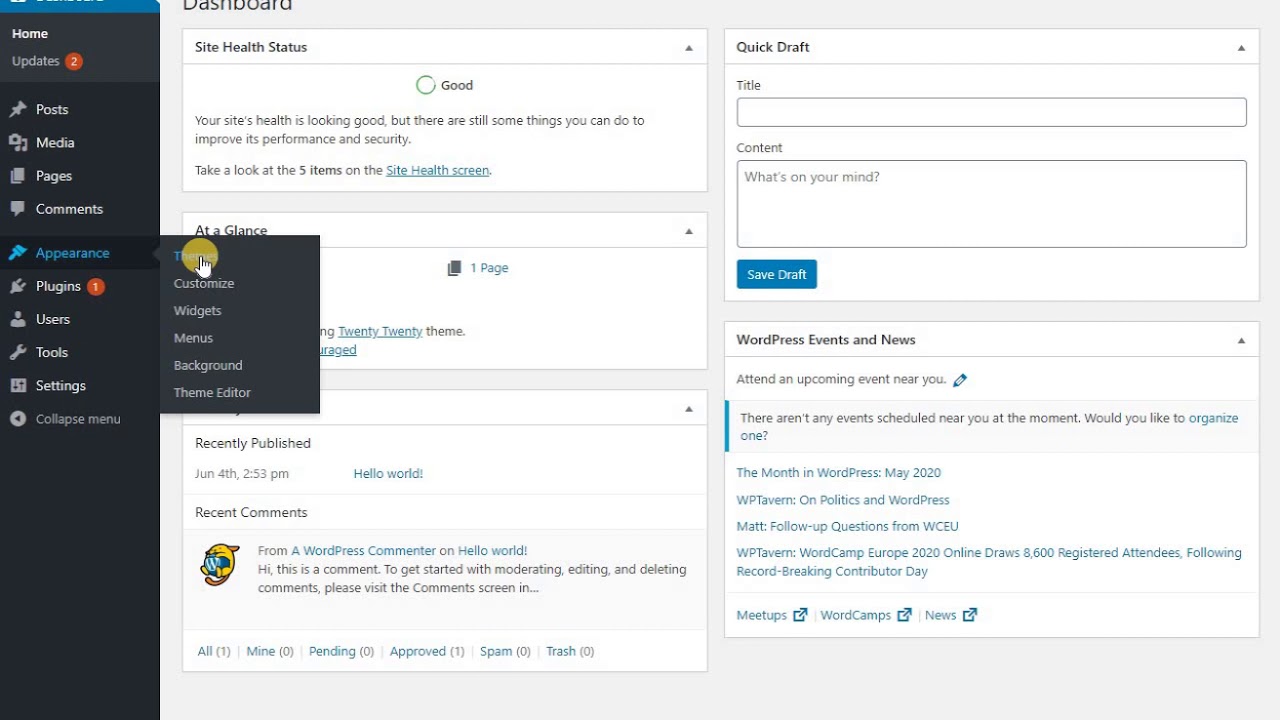
Wenn Sie Ihr WordPress-Theme auf die Standardeinstellungen zurücksetzen möchten, können Sie dies tun, indem Sie zum WordPress-Dashboard gehen und die Registerkarte Aussehen auswählen. Von hier aus sollten Sie die Option zum Zurücksetzen der Designeinstellungen auswählen. Daraufhin wird eine Bestätigungsmeldung angezeigt, in der Sie gefragt werden, ob Sie Ihre Designeinstellungen wirklich zurücksetzen möchten. Sobald Sie bestätigen, wird Ihr WordPress-Theme auf die Standardeinstellungen zurückgesetzt.
Die Hauptdateien, die ein WordPress-Theme erstellen, sind Grafiken, Stylesheets und Code. Es gibt zwei Möglichkeiten, Themes in WordPress zu ändern. Die erste Methode ist die Verwendung des WordPress-Administrations-Dashboards. Methode 2 zeigt Ihnen, wie Sie Ihr WordPress-Design manuell ändern. Wenn WordPress Tabellennamen generiert, wird ihnen das Präfix WP_ vorangestellt. Im obigen Bild besteht die Möglichkeit, das Datenbankpräfix zu ändern. Nachdem Sie Änderungen an den Zeilen im rechten Bereich vorgenommen haben, können Sie das neue Design in Aktion sehen.

Löschen Sie nicht verwendete WordPress-Designs, um Malware zu vermeiden
Wenn Sie kein WordPress-Design auf Ihrer Website installiert haben, wird empfohlen, es zu löschen. Da Themes verwendet werden können, um bösartigen Code oder Malware zu verbergen, werden sie häufig zum Löschen empfohlen, wenn sie keinen Zweck mehr erfüllen.
Löscht die Neuinstallation von WordPress alles?
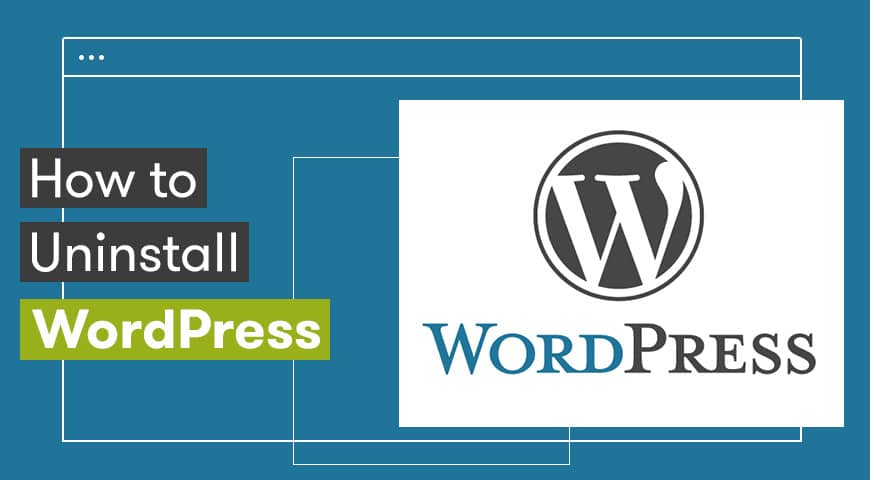
Nein, eine Neuinstallation von WordPress löscht nicht alles. Es ist jedoch immer eine gute Idee, Ihre Daten zu sichern, bevor Sie irgendeine Art von Update oder Upgrade durchführen, nur um sicher zu gehen.
Wir haben Schritt-für-Schritt-Anleitungen für die manuelle Neuinstallation von WordPress bereitgestellt, damit keine Inhalte verloren gehen. Stellen Sie vor der Neuinstallation von WordPress sicher, dass Sie ein Backup auf Ihrem Computer haben. Wenn alles andere fehlschlägt, können Sie sicher sein, dass Sie immer noch ein sicheres Backup auf Ihrem Computer haben. Wenn Ihr Dashboard gehackt oder anderweitig falsch konfiguriert wurde, sollten Sie zuerst diese Methode ausprobieren. Sie haben die neueste Version von WordPress, wenn Sie dieser Methode folgen. Wenn Sie derzeit keinen Zugriff auf Ihr Dashboard haben, müssen Sie WordPress per FTP neu installieren (siehe Informationen oben).
Löschen von WordPress: Löschen Sie Ihre Inhalte und Einstellungen dauerhaft
Sie können alle Ihre WordPress-Inhalte und -Einstellungen dauerhaft löschen, nachdem Sie WordPress gelöscht haben. Bevor Sie Ihre Website löschen, müssen Sie sie zunächst in ihren ursprünglichen Zustand zurückversetzen.
So installieren Sie ein gekauftes WordPress-Theme
Die Installation eines WordPress-Themes ist ein einfacher Vorgang. Sie können dies tun, indem Sie in Ihrem WordPress-Dashboard auf die Registerkarte „Erscheinungsbild“ gehen und „Neue Themen hinzufügen“ auswählen. Von dort aus können Sie entweder die Design-ZIP-Datei hochladen oder nach einem Design suchen, das Sie installieren möchten. Sobald Sie das gewünschte Thema gefunden haben, klicken Sie einfach auf „Installieren“ und WordPress erledigt den Rest.
Mit dem WordPress Marketplace von Bluehost können Sie WordPress-Themen, Plugins und Add-Ons durchsuchen, kaufen, installieren und verwalten sowie Ihre WordPress-Themen, Plugins und Add-Ons verwalten. Dieser Artikel führt Sie durch den Prozess zum Deaktivieren, Ändern oder Löschen von WordPress-Designs und Plugins, egal wo Sie sich auf der Website befinden. Was sind die Schritte zum Aktivieren, Deaktivieren und Löschen von WordPress-Plugins und -Designs auf einer deaktivierten Website? Die MoJo Marketplace-Plattform ermöglicht es Ihnen, Skripte von Drittanbietern direkt in Ihrem Hosting-Konto zu installieren. Für den ersten Schritt des Prozesses ist ein WordPress-Theme erforderlich, das einen Demo-Import enthält, vorzugsweise eines, das einen Ein-Klick-Demo-Import enthält. Wenn Sie einen Blog nur um des Schreibens willen schreiben möchten, kann ein kostenloses Thema eine Option sein. Ein Premium-Design hat mehr Funktionalität und Flair als ein kostenloses Design.
Kann ich ein WordPress-Theme neu installieren, ohne Inhalte zu verlieren?
Wenn das Design beschädigt ist oder Dateien fehlen, ist eine Neuinstallation manchmal die einzige Möglichkeit, es zu beheben. Wenn Sie keine der zentralen Designdateien geändert oder dem Designordner benutzerdefinierte Dateien hinzugefügt haben, können Sie das Design neu installieren, ohne dass Einstellungen oder Inhalte verloren gehen.
Thema installieren
Beim Installieren eines Designs wird Ihrer Website ein neues Design hinzugefügt. Laden Sie dazu die Designdateien auf Ihren Server hoch oder verwenden Sie ein Design-Installer-Tool . Sobald das Design installiert ist, können Sie es aktivieren und auf Ihrer Website verwenden.
Dieses Tutorial führt Sie durch die Installation und Aktivierung von WordPress-Designs. Installiere Themes, indem du im offiziellen Theme-Verzeichnis von WordPress.org danach suchst. Wenn Sie auf die entsprechende Registerkarte klicken, können Sie schnell nach dem gewünschten Thema suchen. Wenn Sie den Namen des Themas nicht kennen, können Sie mit dem Funktionsfilter-Tool danach suchen. Es ist möglich, alle Themes zu sehen, die Ihrer Suche entsprechen, indem Sie den Themes-Bereich von WordPress besuchen. Sie können entweder eine Demo- oder eine einbaufertige Version aus dem Dropdown-Menü auf jedem von ihnen auswählen. Wenn Sie ein Design nicht im WordPress.org-Verzeichnis sehen, fügen Sie es dem Abschnitt „Designs“ hinzu. Die Option Design hochladen befindet sich oben auf der Seite.
